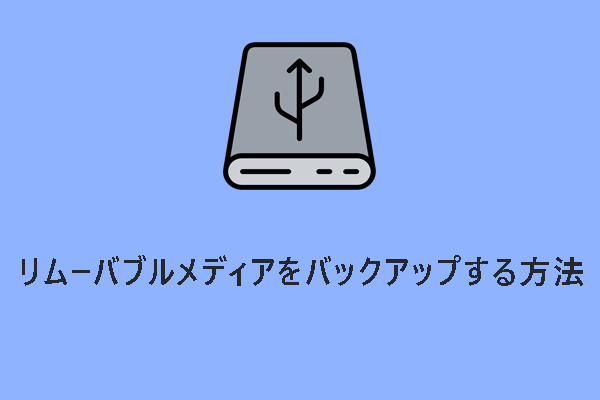PC上のデータを保護するためには、さまざまなバックアップ戦略があります。その一つに「3-2-1-1-0バックアップルール」があります。MiniTool ShadowMakerの今回のガイドでは、このルールの意味とは何か、なぜ必要なのか、どのように使用するのか、そして他のルールとどこが異なるのかを解説します。
技術の進歩が社会を絶えず変化させる中で、私たちの日常生活も大きく変わりつつあります。サイバー空間での脅威や犯罪の増加は、人々にネットセキュリティ意識の向上を促すだけでなく、重要なデータを守る方法そのものも見直されるきっかけとなっています。今日は、3-2-1-1-0バックアップルールについて解説します。
3-2-1-1-0バックアップルール
バックアップは、エラーや災害、攻撃などさまざまなリスクからデータを守る手段であり、偶発的なファイルの損失や削除の対策としても機能します。また、災害復旧にも役立ちます。合理的なバックアップ戦略は、ほぼすべての脅威からデータを保護できます。3-2-1バックアップルールに基づき、さらに進化させた3-2-1-1-0ルールは、最適なバックアップ戦略として推奨されます。
3-2-1-1-0バックアップルールとは何か、どのような内容でしょうか?以下の説明をご覧ください。
3:各ファイルのコピーを3つ保持する
元のデータ以外に、少なくとも2つのコピーを保存し、その安全性を確保し、最新の状態を保持し、アクセス可能であることを常に確認してください。十分なコピーがあれば、ハードウェアの故障、誤削除、サイバー攻撃、または同期エラーにより1つのコピーが失われた場合でも、他の2つのコピーを使ってデータを復元できます。
2:2つの異なるメディアにバックアップを保存する
複数のストレージメディアを使用することで、特定のハードドライブの故障によるデータ損失からデータを保護できます。したがって、バックアップの2つのコピーを同じストレージメディアに保存することは推奨されません。最適な方法は、1つのコピーを内蔵ハードドライブに、もう1つのコピーをリムーバブルストレージメディア(テープ、外付けハードドライブ、クラウドストレージ、ネットワークドライブなど)に保存することです。
1:オフサイトにコピーを1つ保存する
少なくとも1つのバックアップをオフサイトに保管します。これは、元のデータや主要なバックアップが置かれている場所とは別の場所に、最新のコピーを保管することを意味します。例えば、クラウドストレージやリモートサーバーです。元のデータ、主要バックアップ、および二次的なバックアップは、盗難、火災、洪水、地震などの災害で同時に失われる可能性があります。オフサイト保管は、自然災害が多い地域では特に重要です。
1:オフラインで1つのコピーを保存する
オフラインで少なくとも1つのコピーを保存します。オフラインバックアップは「エアギャップバックアップ」とも呼ばれます。「エアギャップ」とは、バックアップを外部接続(ネットワーク、USB、テープなど)から切り離して保存することを意味します。もしハッカーがWindows環境に侵入した場合、オンラインで接続されているすべてのデータが攻撃を受ける恐れがあります。そのため、ネットワークから隔離されたバックアップを持つことで、ランサムウェアやその他のサイバー脅威から大切なデータを守ることができます。
0:バックアップをテストしてエラー0件を確保
最後に、3-2-1-1-0バックアップ戦略における「0」は「エラーなし」を意味します。これは、バックアップがエラーなしで正常に復元できることを確認するため、定期的にテストと検証を行うプロセスを指します。
一方で、バックアップは毎日確認することが大切です。バックアップは非常に重要であり、失敗があってはなりません。そのため、エラーが発生した場合は、できるだけ早く解決して解消する必要があります。
さらに、一定の間隔で復旧テストを行うことが大切です。実際にバックアップからデータを復元して、問題なく使えるかどうかを確認しましょう。こうした定期的な検証によってバックアップの信頼性が保証され、災害復旧シナリオにおいて常に利用可能な状態を維持できます。これにより、トラブル発生時に予想外の問題を防ぐことができます。
まとめると、3-2-1-1-0のバックアップルールを実践することで、あらゆるリスクに備えた強力なデータ保護が可能になります。これにより、大切なデータを守り、トラブルが起きても業務の継続性を確保できます。
MiniTool ShadowMakerを使ってPCを保護する
3-2-1-1-0バックアップルールの一環として、PCを外付けハードドライブにバックアップする際に、信頼性の高いバックアップソフトを使用することをおすすめします。ほぼすべてのWindowsシステムで利用可能なMiniTool ShadowMakerは、個人と企業の両方にデータ保護と災害復旧ソリューションを提供することを専門としています。
このソフトには、データ保護のための2つのベストプラクティス、バックアップとディスククローンがあります。
「バックアップ」機能を使用すると、ファイル、システム、パーティション、ディスクを簡単にバックアップし、イメージファイルを外付けハードドライブ、USBフラッシュドライブなどに保存できます。
「ディスクのクローン」機能を使用すると、SSDを大容量SSDに、HDDをSSDにクローンすることができます。ソースディスクの正確なコピーを作成でき、その中にはすべてのデータ、オペレーティングシステム、インストール済みプログラム、設定、そしてパーティションが含まれます。従来のバックアップと異なり、クローンしたドライブは必要なときにそのまま直接使用できます。
次に、MiniTool ShadowMakerを使用して、3-2-1-1-0のバックアップルールに従ったローカルコンピューターのバックアップ手順を説明します。
オプション1.バックアップイメージを作成する
ステップ1.ダウンロードボタンをクリックして、この30日間の無料トライアルをダウンロードしてインストールします。
MiniTool ShadowMaker Trialクリックしてダウンロード100%クリーン&セーフ
ステップ2.ソフトを起動し、「体験版で続く」をクリックしてメインインターフェイスに入ります。
ステップ3.「バックアップ」ページでは、デフォルトで「ソース」セクションにWindowsシステムがバックアップソースとして選択されており、PCが正常に動作するために必要なすべてのデータが含まれています。
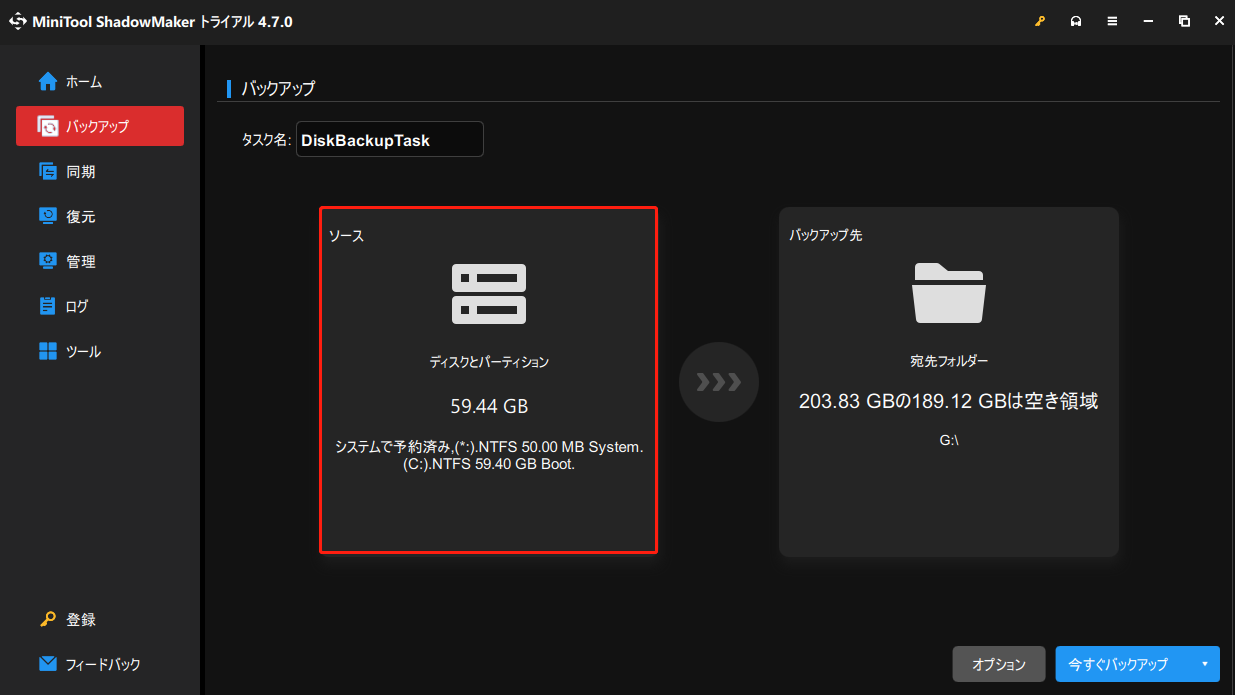
システムイメージがあれば、PCを以前の日付に復元できます。また、「ソース」>「フォルダーとファイル」をクリックして重要なファイルを保護することもできます。「OK」をクリックして続行します。
ステップ4.「バックアップ先」モジュールをクリックし、バックアップタスク用の宛先パスを選択します。MiniTool ShadowMakerには、USBフラッシュドライブ、USBハードドライブ、外付けハードドライブ、ネットワークドライブなど、幅広い保存先オプションがあります。
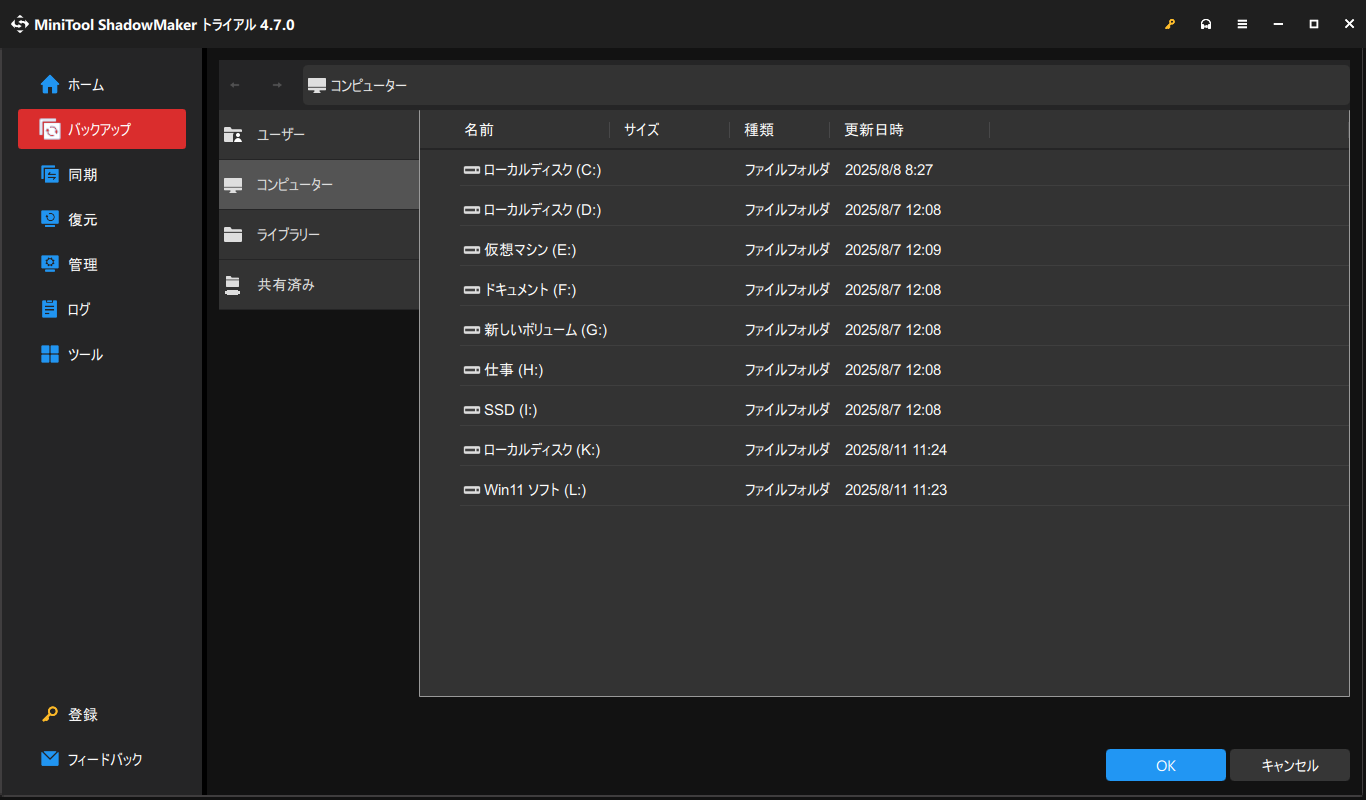
3-2-1-1-0バックアップルールに基づいて、ここでは外付けハードドライブを例に選択します。
ステップ5.「今すぐバックアップ」をクリックして、バックアップタスクをすぐに実行します。
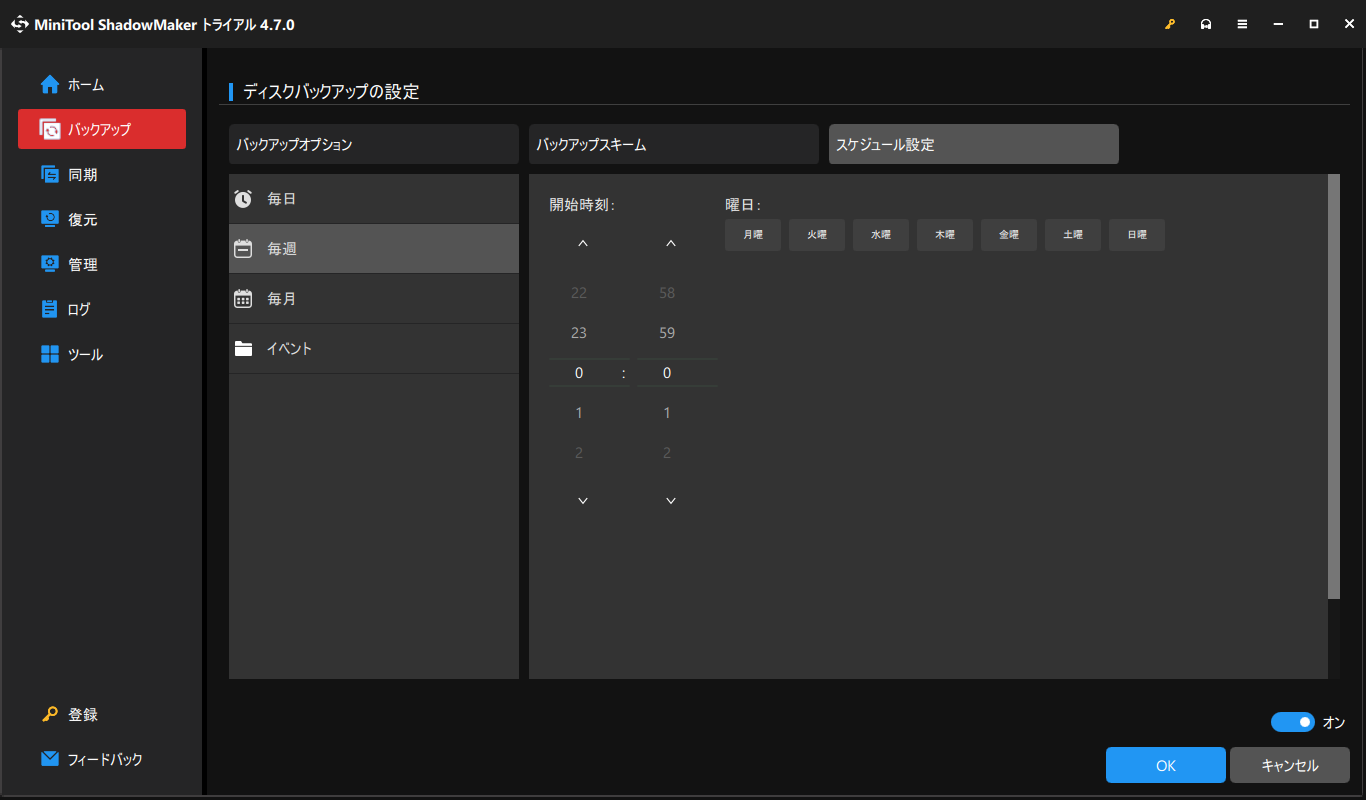
オプション2:データディスクのクローンを作成する
ステップ1.MiniTool ShadowMakerを起動し、「体験版で続く」をクリックします。
ステップ2.「ツール」ページに移動し、「ディスクのクローン」を選択します。
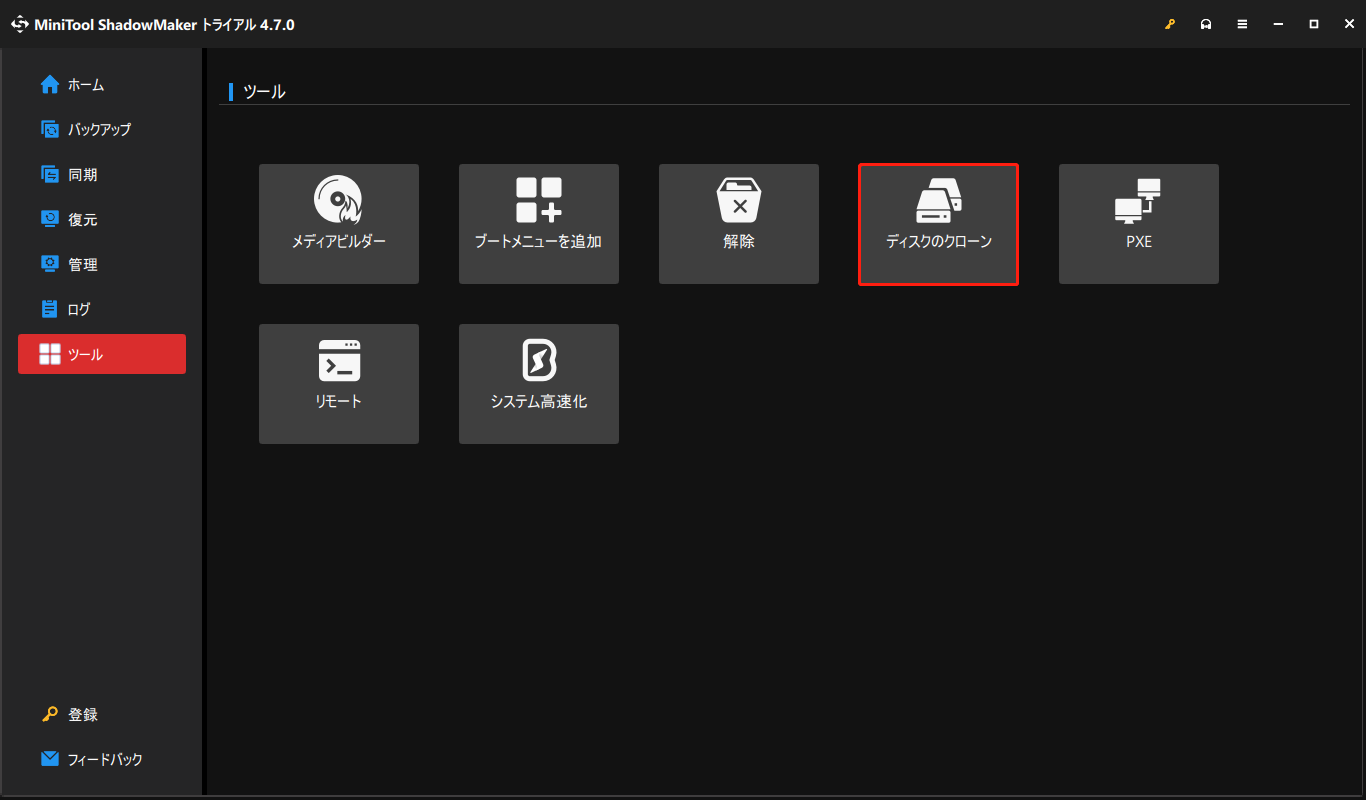
ステップ3.システムドライブをソースディスクとして指定し、「次へ」をクリックします。ターゲットディスクには、空で十分な容量を持つ外部ディスクを選択してください。なお、システムディスクをクローンする際に高度な機能を利用するには、ソフトウェアの登録が必要です。
ステップ4.「開始」をクリックします。「オプション」で同じディスクIDを選択した場合、ソースディスクとターゲットディスクの両方をコンピューターに接続すると、ターゲットディスクがオフラインに設定されるという警告メッセージが表示されます。このため、クローン作業が完了したら、PCの電源を切ってからターゲットディスクを接続解除してください。
オフサイトにデータをバックアップする
3-2-1-1-0ルールの3つ目のポイントでは、クラウドストレージやリモートコンピューターなど、運用環境から離れた場所にコピーを保管する必要があります。クラウドを選択すると、OneDrive、Dropbox、Googleドライブなどが利用可能です。リモートデバイスを使用する場合は、MiniTool ShadowMakerがそのニーズに対応します。
さらに読む:3-2-1と3-2-1-1-0バックアップルールの違い
現代のデータ保護においては、ランサムウェアなどの破壊的なソフトウェアが急速に進化しているため、あらゆる保護対策も時代の変化に応じて柔軟に進化し続ける必要があります。サイバーセキュリティの脅威とデータ保護は常に拮抗しており、保護対策が進化する一方で、サイバー犯罪も激化しています。
3-2-1-1-0ルールは、3-2-1バックアップルールを発展させたもので、クラウドバックアップやランサムウェア対策において、より強力な保護を提供します。
3-2-1バックアップルールとは、次の原則に基づいています:
- データのコピーを常に3つ持つ(元のデータを含む)
- コピーを2種類の異なるストレージメディアに保存する
- 少なくとも1つのコピーをオフサイト(物理的かつ地理的に他と分離された場所)に保管する
3-2-1と3-2-1-1-0のバックアップルールの違いは、前者が主に生産データの保護を目的としています。一方、後者は前者のすべての内容を包含するだけでなく、追加のバックアップストレージとエラーチェック機能も備えています。
3-2-1-1-0ルールは、マルウェア、物理的な損傷、または人為的なミスなど、生産データにどのような問題が生じても、データ損失時の復旧可能性を大幅に向上させることができます。これは、現在利用できる最も高水準の保護策です。
3-2-1-1-0バックアップルールに加えて、3-2-1戦略にはいくつかのバリエーションがあります。
- 3-1-2 – クラウドストレージを利用し、2つのコピーを別々の場所に保存します。
- 3-2-2 – 3-2-1を簡略化したバリエーションです。
- 3-2-3 – 2つ目のストレージメディアのコピーをオフサイトに保管します。
- 3-2-1-1 – バックアップに不変性またはエアギャップを追加します。
4-3-2バックアップルールについて
実際、もう1つのバックアップ戦略「4-3-2バックアップルール」です。このルールと3-2-1-1-0ルールは、どちらも新たなルールです。
4-3-2バックアップルールは、次のように定義されています:
- データの4つのコピー
- 3つの保存先(ハードドライブ、外付けハードディスク、クラウドストレージ)
- データの保存先には2つがオフサイト
4-3-2バックアップルールにより、バックアップデータは異なる地理的場所に複製され分散配置され、自然災害やその他の攻撃からのリスクを最小限に抑えます。さらに、バックアップは2つの隔離されたネットワークに保存されます。これらのネットワークが侵害された場合でも、コピーは主要なネットワークから分離されます。さらに、コピーは不変であり、ハッカーが侵入を試みても削除や暗号化を受けません。
結論
まとめると、このガイドからは、3-2-1-1-0バックアップルールとは何か、3-2-1-1-0ルールと3-2-1バックアップ戦略の他のバリエーションとの違い、そしてその具体的な使い方を理解できます。現在の環境に合わせて、貴重なデータを確実に保護するための最適なバックアップ手法を検討することが重要であり、3-2-1-1-0ルールもその有力な選択肢の一つです。
3-2-1-1-0バックアップルールの概要に加え、強力なバックアップソフトウェア「MiniTool ShadowMaker」もご紹介しました。このソフトウェアを使えば、バックアップイメージの作成、ディスクのクローン作成、リモートサーバーへのバックアップを簡単に行うことができます。
MiniTool ShadowMakerの使用時にご不明な点がございましたら、[email protected]までお気軽にお問い合わせください。できるだけ早く返事いたします。
3-2-1-1-0バックアップルール:よくあるご質問
1.データの3つのコピー(元のデータ+2つのバックアップ)を保持する。
2.バックアップを2種類の異なるストレージメディアに保存する。
3オリジナルデータから地理的に離れた場所に、少なくとも1つのコピーを保管する。
4.1つのバックアップは不変またはエアギャップ化された状態にする。
5.バックアップがエラーなく復元可能であることを、定期的にテストする。
1.ランサムウェアをブロックするために、変更不可能なオフラインバックアップを追加する。
2.バックアップが確実に機能することを確認するため、検証テストを実施する。
つまり、3-2-1ルールは依然として強固な基盤ですが、3-2-1-1-0ルールは現代のサイバーセキュリティのレジリエンスを向上します。